很多新手小伙伴还不了解fireworks设置网页导航栏按钮的具体操作,所以下面小编就带来了fireworks设置网页导航栏按钮的详细教程哦。
fireworks设置网页导航栏按钮的相关操作教程

首先我们打开 Fireworks,通过“文件”>“新建”,新建一个空白画布。“编辑”
>“插入”>“新建按钮”。在按钮编辑器中,选择“释放”状态,画一个宽90像素,高30像素,x,y坐标都为0的矩形。选中矩形,点击填充颜色块。选中按钮,点属性面板上的+增加“内斜角”效果。



然后我们在“按钮编辑器”的释放状态下,使用工具面板上的“文本工具”,在按钮上输入文字。选中“滑过”状态,点击“复制弹起时的图形”。点击属性面板上的“+”,
添加效果“调整颜色”>“色相/饱和度“。在弹出的“色相/饱和度”对话框中,向右拖动亮度滑块(-20)。这时就增加了按钮的亮度。

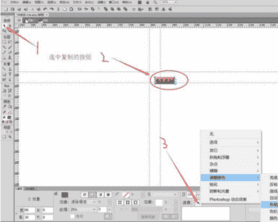
接着重复上面的过程,调整“按下”状态和“按下时滑过”状态的颜色。为按钮增加链接。(先用鼠标选中才会弹出属性面板)。选中“活动区域
”,在属性面板的“链接”项中,输入#作为链接,以后可以修改。反复从库面板中,把按钮的实例拖到文档相应位置。选中不同的按钮实例,在属性面板上,修改文本和链接地址。文件------导出,导出为htm网页文件即可。完成后的效果如图所示。



相信你们看完了上文讲解的fireworks设置网页导航栏按钮的详细操作步骤,应该都学会了吧!
本文来自投稿,不代表闪电博客-科普知识-常识技巧网立场,如若转载,请注明出处http://www.tuosiweiyingxiao.cn/post/274211.html
免责声明:本文仅代表文章作者的个人观点,与本站无关。其原创性、真实性以及文中陈述文字和内容未经本站证实,对本文以及其中全部或者部分内容文字的真实性、完整性和原创性本站不作任何保证或承诺,请读者仅作参考,并自行核实相关内容。如有侵权联系删除邮箱1922629339@qq.com,我们将按你的要求删除










